Users Guide
Table Of Contents
- Dell™ Latitude™ D531Benutzerhandbuch
- Inhalt
- Informationsquellen
- Wissenswertes über Ihren Computer
- Übertragen von Daten auf einen anderen Computer
- Verwenden eines Akkus
- Verwenden von Tastatur und Touchpad
- Verwenden des Bildschirms
- Verwenden von Multimedia
- Einrichten und Verwenden eines Netzwerks
- Verwenden von Erweiterungskarten
- Sichern des Computers
- Reinigen des Computers
- Beheben von Störungen
- Dell Technical Update Service
- Dell Diagnostics
- Dell Support-Dienstprogramm
- Probleme mit Laufwerken
- Probleme mit E-Mail, Modem und Internet
- Fehlermeldungen
- Probleme mit IEEE 1394-Geräten
- Probleme mit der Tastatur
- Probleme mit Absturz und Software
- Probleme mit dem Speicher
- Probleme mit dem Netzwerk
- Probleme mit PC Cards oder ExpressCards
- Probleme mit der Stromversorgung
- Probleme mit dem Drucker
- Probleme mit dem Scanner
- Probleme mit Ton und Lautsprecher
- Probleme mit Touchpad oder Maus
- Probleme mit Video und Anzeige
- System-Setup-Programm
- Neuinstallieren von Software
- Hinzufügen und Austauschen von Teilen
- Dell™ QuickSet
- Reisen mit dem Computer
- Wie Sie Hilfe bekommen
- Technische Daten
- Anhang
- Glossar
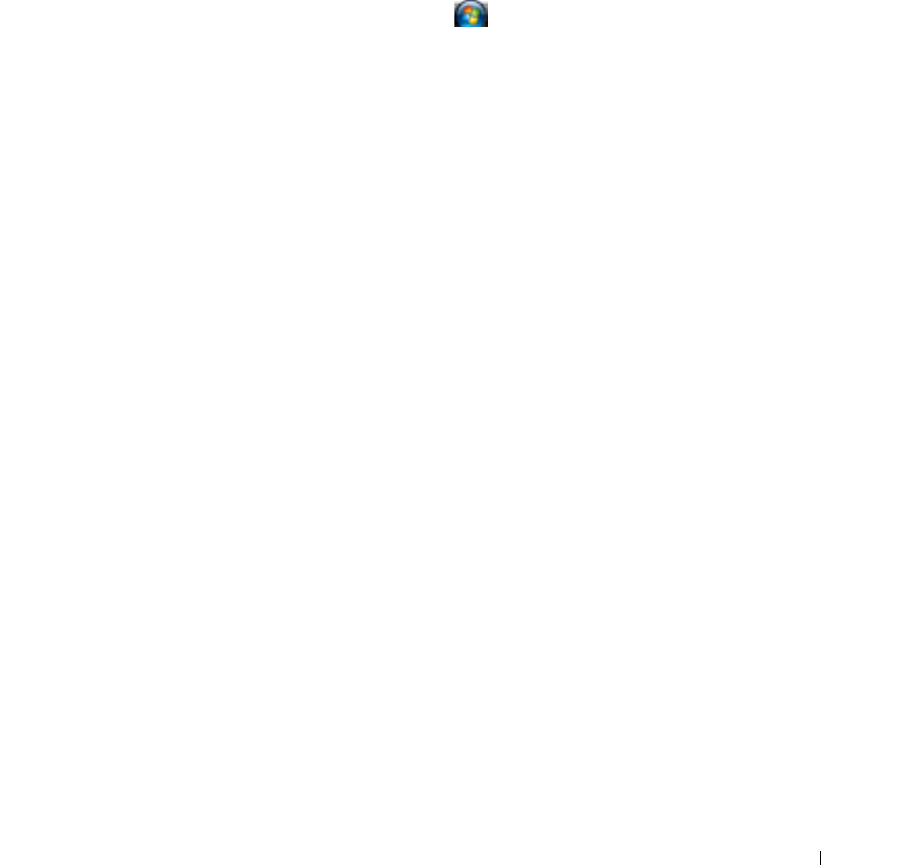
Verwenden von Tastatur und Touchpad 43
• Um einen Doppelklick auszuführen, positionieren Sie den Mauszeiger über dem Objekt und tippen
zweimal leicht auf das Touchpad. Sie können auch zweimal hintereinander mit der linken
Touchpadtaste klicken.
Anpassen des Touchpads
Im Dialogfeld Mauseigenschaften können Sie das Touchpad deaktivieren und die Einstellungen des
Touchpads anpassen.
1
Öffnen Sie die Systemsteuerung und klicken Sie auf
Mouse
(Maus). Weitere Informationen zur
Systemsteuerung finden Sie im Hilfe- und Supportcenter von Windows.
Um auf das Hilfe- und
Supportcenter zuzugreifen, klicken Sie auf
Start
oder
und anschließend auf
Hilfe und Support
.
2
Im Fenster
Eigenschaften von Maus
:
• Klicken Sie auf die Registerkarte
Device Select
(Gerät auswählen), um das Touchpad zu
deaktivieren.
• Klicken Sie auf die Registerkarte
Touchpad
, um die Touchpad-Einstellungen anzupassen.
3
Klicken Sie auf
OK
, um die Änderungen zu übernehmen und das Dialogfeld zu schließen.










